A legjobb módja annak, hogy DVD-t konvertálj iPhone 3G MP4 / MOV formátumra

Az iPhone 3G egy multimédiás okostelefon, amelyet az Apple Inc. tervezett júliusban, az 2008-ot. Jól ismert, hogy az iPhone 3G-nek számos funkciója van: univerzális szöveges üzenetekről, e-mailekről, vizuális hangpostára, webböngészésre, Wi-Fi kapcsolatra stb. És ami a legfontosabb, hordozható médialejátszó. Támogatja a zenét, hangoskönyveket, podcastokat, alkalmazásokat és videókat. Tehát a szórakozás mindig veled van, ha egy iPhone 3G van a kezedben. Az elmúlt években egyre több ember használta az iPhone-t, és a legtöbb felhasználó szeretné konvertálni a DVD-t az iPhone 3G-re, majd élvezheti és megoszthatja a DVD-filmeket az iPhone 3G-on.
A számos DVD rippelő szoftver közül a Tipard DVD Ripper jó egy jó hírnévnek örvend ebben az iparágban, ez azért van, mert a Tipard DVD Ripper kifejezetten úgy lett kialakítva, hogy a DVD-filmek iPhone 3G, iPhone, iPod, MP4, WMV stb. A Tipard DVD iPhone-ra 3g A Ripper megkönnyíti a DVD-k iPhone 3G-re való átmásolását és átalakítását, valamint az MP3, M4A, AAC, AC3 stb. Ezenkívül lehetővé teszi a DVD-filmek bármely szegmensének klipelését, valamint a képméret beállítását, a feliratozás hozzáadását, valamint a videó minőségének optimalizálását a képarány, a videó felbontása és a videoképsebesség és így tovább. Ezen túlmenően, ha a DVD-film túl nagy az iPhone készülékéhez, akkor több szegmensre oszthatja. Több fájlt is egyesíthet egy fájlba, ha nagyobb fájlokat szeretne más célra használni.
A következő lépésről lépésre bemutató bemutatja, hogyan lehet DVD-t konvertálni az iPhone 3G-re az iPhone 3G lejátszásához.
Töltsd be a DVD-fájlt
Töltsön be bármilyen konvertálni kívánt DVD lemezt vagy mappát a "Fájl" legördülő menüben a "Load DVD Rom" / "Load DVD folder" / "Load IFO Files" opcióra, vagy kattintson a "DVD Plus" a fő felületen.
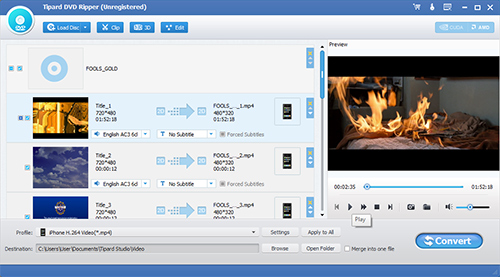
Válassza ki a kimeneti formátumot
A hordozható eszközök által támogatott formátumok alapján kiválaszthatja a film kimeneti formátumát a "Profil" oszlopban, és beállíthatja a célmappa értékét. Emellett Ön is kiválaszthatja a kívánt audió sávot és feliratot a videó számára.
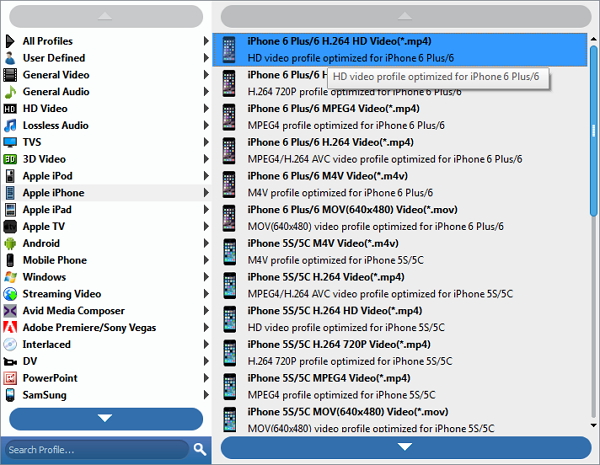
Állítsa be a kimeneti beállításokat
A részletes video- és hangbeállításokat a Video Converter segítségével állíthatja be, például videó kódolóként, Frame Rate, felbontás, Bitrate és Audio Encoder, Channels, Bitrate, Sample Rate stb. A jól testreszabott profil a "Felhasználó által definiált" formátumban menthető későbbi felhasználásra.
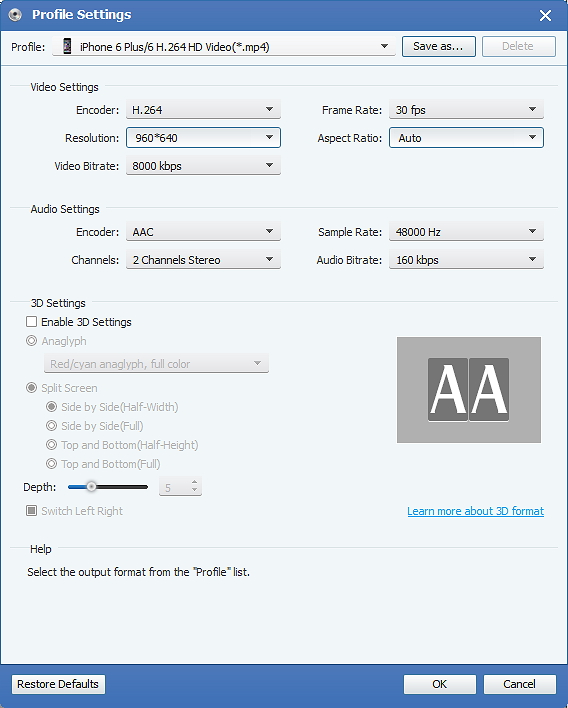
Indítsa el a konverziót
Kattintson a "konvertálás" kép gombra, hogy elkezdje ripaszolni a DVD-t az iPhone 3G-re.








